La versione di dicembre 2019 di OneDesk ha aggiunto la possibilità di utilizzare il simbolo @ nelle conversazioni in OneDesk. La maggior parte di voi avrà familiarità con questo tipo di metodo per inviare messaggi alle persone da altre app. Questo articolo tratterà alcuni dettagli di come funziona in OneDesk.
È facile aggiungere persone alle tue conversazioni
All’interno del messenger di conversazione mostriamo esplicitamente chi dovrebbe ricevere questo messaggio. Potresti voler fare riferimento a uno dei destinatari utilizzando un tag @ in modo che sappiano che questa parte del messaggio era destinata a loro. Puoi anche utilizzare il tag @ come un modo rapido per aggiungere nuovi follower alla conversazione. Basta digitare il simbolo @ e apparirà un menu con gli utenti disponibili e i clienti che puoi aggiungere. Seleziona usando la tastiera (o il mouse) e sia il tag che i follower verranno aggiornati. Tieni presente che i follower verranno aggiornati solo quando invii il messaggio, quindi puoi apportare modifiche ed eliminare se hai commesso un errore.
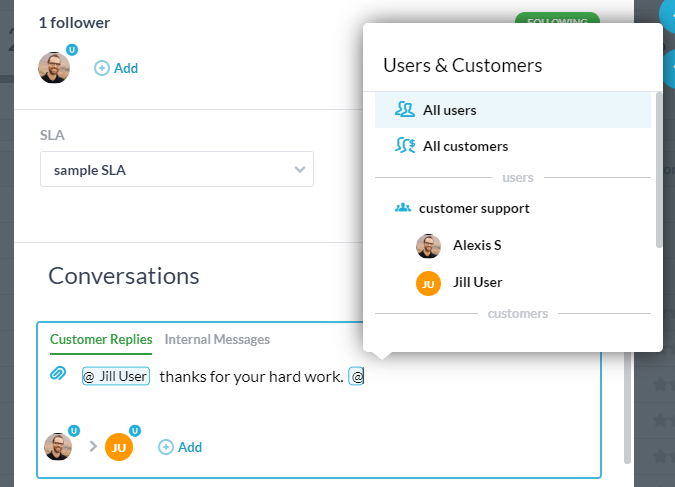
Non puoi aggiungere clienti alle conversazioni interne
Le conversazioni interne esplicitamente non includono i clienti. Quindi, se premi il simbolo “@” quando sei in un messaggio interno, ti verranno presentati solo gli utenti. Se lo fai all’interno di una risposta del cliente, puoi aggiungere sia utenti che clienti.
L’aggiunta di utenti alle conversazioni “allegate” aggiungerà follower a ticket, attività o progetti
Quando una conversazione è allegata a un’attività, un ticket o un progetto, l’aggiunta di una persona alla conversazione la aggiungerà anche come follower su quell’elemento. Nel caso di un ticket o di un’attività, riceveranno messaggi futuri sull’elemento e, nel caso di un progetto, questo condividerà il progetto con loro. Devi assicurarti che questa fosse la tua intenzione.
Ecco un video che mostra la funzione in azione.
Questo è tutto. Facci sapere se hai domande.